Hotspot mobile di Windows 11: come impostare e gestire
 Naturalmente, condividere internet mobile tra uno smartphone Android e un PC Windows 11 può essere utile, soprattutto quando il Wi-Fi non è disponibile.
Naturalmente, condividere internet mobile tra uno smartphone Android e un PC Windows 11 può essere utile, soprattutto quando il Wi-Fi non è disponibile.
Quindi, sapere come condividere internet mobile con un dispositivo Windows può tornare molto utile quando le altre opzioni sono assenti.
Proprio come un iPhone può essere collegato a un Mac quando non c’è Wi-Fi, i dispositivi Android consentono anche agli utenti di fare lo stesso con la connessione internet del loro smartphone con qualsiasi laptop Windows tramite USB e Bluetooth.
Collegare un telefono e un PC tramite cavo non è un’opzione per molti di noi, mentre la connettività internet tramite Bluetooth può essere lenta.
Pertanto, creare un hotspot Wi-Fi con il tuo smartphone è l’unica opzione che è sia veloce che semplice.
Gli hotspot sono sicuri da usare su Windows 11?
Per rispondere a questa domanda dobbiamo prendere in considerazione alcune cose importanti:
- Il creatore dell’hotspot
- Livello di sicurezza della rete sorgente
- Scelta del nome e della password dell’hotspot
Poiché queste informazioni sono essenziali nel caso in cui ti preoccupi del livello di sicurezza del tuo sistema mentre accedi a un hotspot, approfondiamo ciascuno di questi elementi e discutiamo i dettagli.
➡ Il creatore dell’hotspot
Se hai creato l’hotspot da solo, allora non dovresti preoccuparti che altre persone accedano alla rete senza la tua conoscenza. Questo, ovviamente, implica l’uso di una password e di un nome di rete di cui solo tu o le persone di cui ti fidi sono a conoscenza.
Nel caso in cui qualcun altro abbia creato l’hotspot e ti sia stata data l’accesso alla password e al nome di rete, assicurati di fidarti abbastanza di quella persona per evitare eventuali attacchi alla rete.
➡ Livello di sicurezza della rete sorgente
Questo elemento è uno dei più importanti dei tre presentati sopra, in quanto riguarda il livello di sicurezza già applicato alla rete da cui condividerai la connessione internet attraverso l’hotspot.
Se sei a casa e un ISP di fiducia fornisce la tua connessione internet, allora non devi preoccuparti dei livelli di sicurezza, poiché la maggior parte delle aziende che forniscono internet sono abbastanza sicure.
Nel caso tu stia utilizzando una rete pubblica, come quella di un caffè o di una stazione ferroviaria, si consiglia di utilizzare un potente software antivirus che offra anche protezione della rete.
➡ Il nome e la password dell’hotspot
Windows 11 ti consente di scegliere sia un nome di rete sia una password in modo da poter migliorare il livello di sicurezza sin dall’inizio.
Chiunque non abbia le giuste credenziali di rete non potrà accedere all’hotspot.
Detto ciò, non tutte le password sono uguali, né dovrebbero esserlo. Ogni volta che scegli una password per la tua rete, sia che si tratti di un hotspot o meno, si consiglia di crearne una che contenga sia numeri che lettere.
Inoltre, assicurati di ricordare quella password, o semplicemente scrivila da qualche parte in un luogo sicuro per assicurarti di poter sempre accedere all’hotspot senza problemi.
Come posso creare un hotspot mobile su Windows 11?
Puoi facilmente creare e configurare un hotspot mobile sul tuo dispositivo PC attraverso le impostazioni Rete e Internet. In pochi clic puoi scegliere un nome e una password per il tuo hotspot, quindi puoi connetterti ad esso utilizzando un altro dispositivo.
-
Clicca sull’icona di Windows dalla barra delle applicazioni.
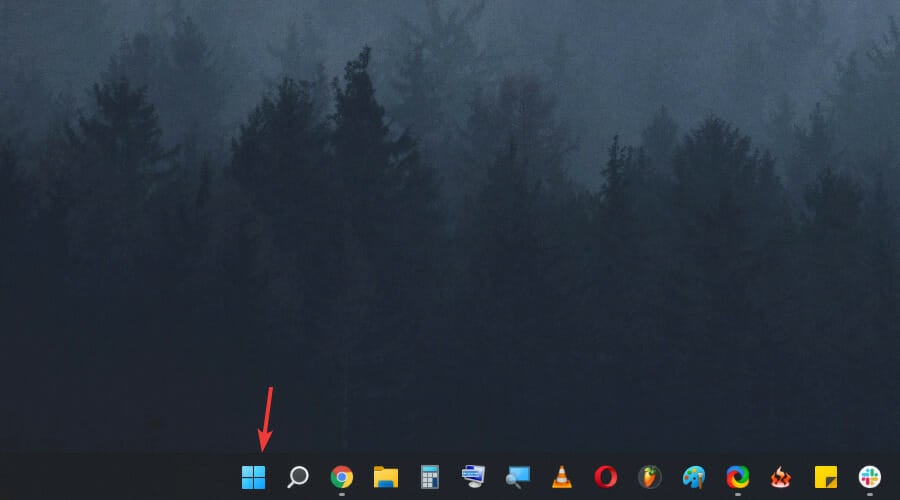
-
Scegli il pulsante Impostazioni dal menu.
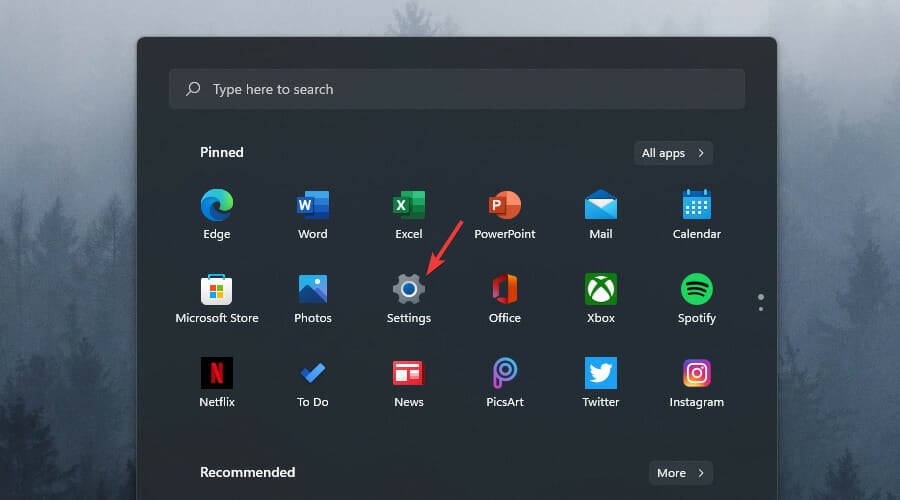
-
Seleziona Rete e Internet dalla barra laterale.
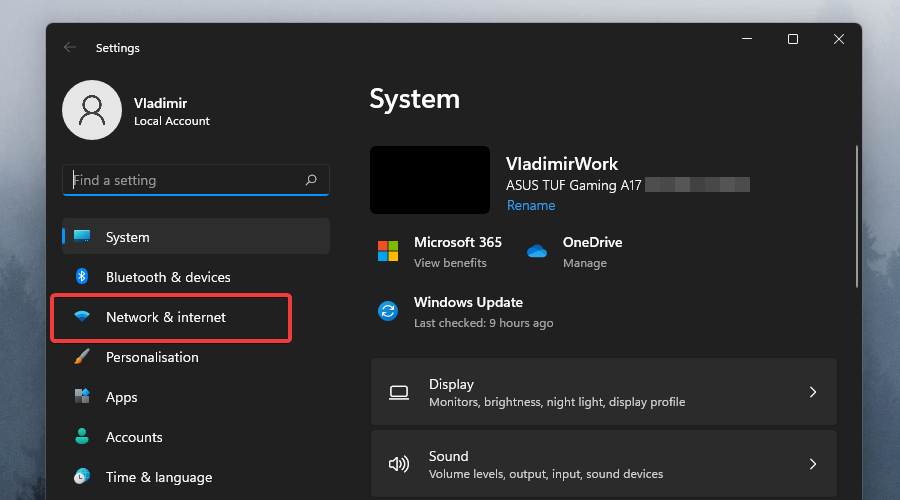
-
Clicca sull’opzione Hotspot mobile.
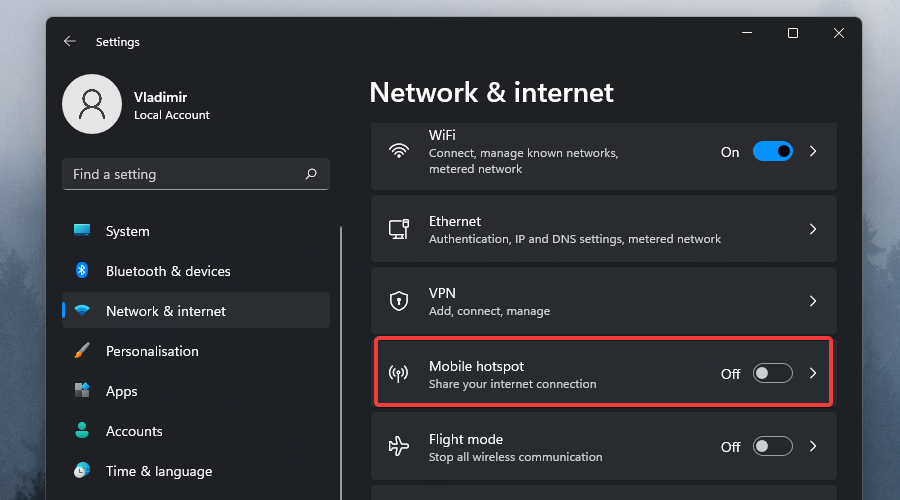
-
Scegli quale connessione desideri utilizzare per l’hotspot dal menu a tendina (se hai più connessioni).
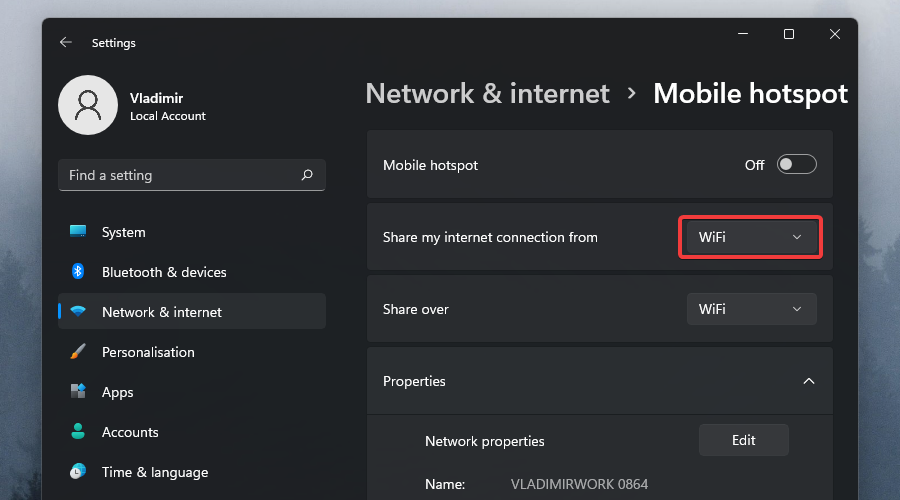
-
Clicca sull’interruttore Condividi tramite per scegliere come desideri condividere la tua connessione.
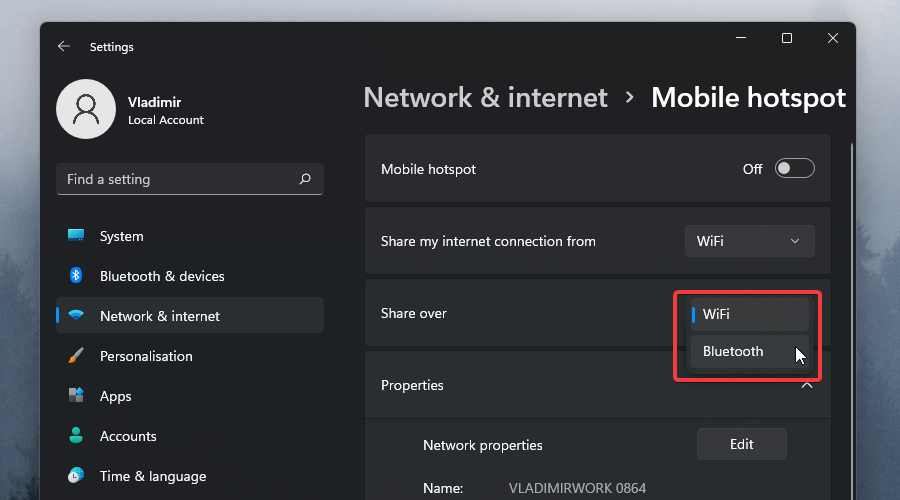
-
Seleziona il pulsante Modifica dalla sezione Proprietà.
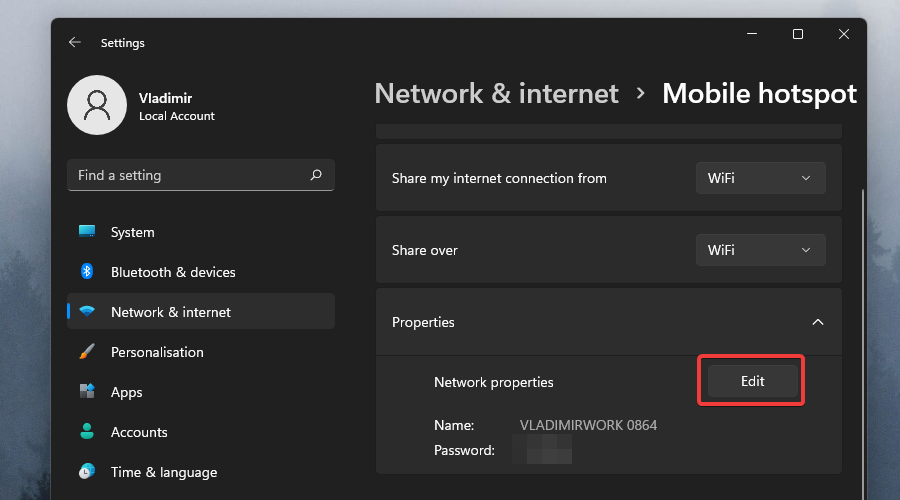
-
Imposta un nome e una password per il tuo Hotspot.
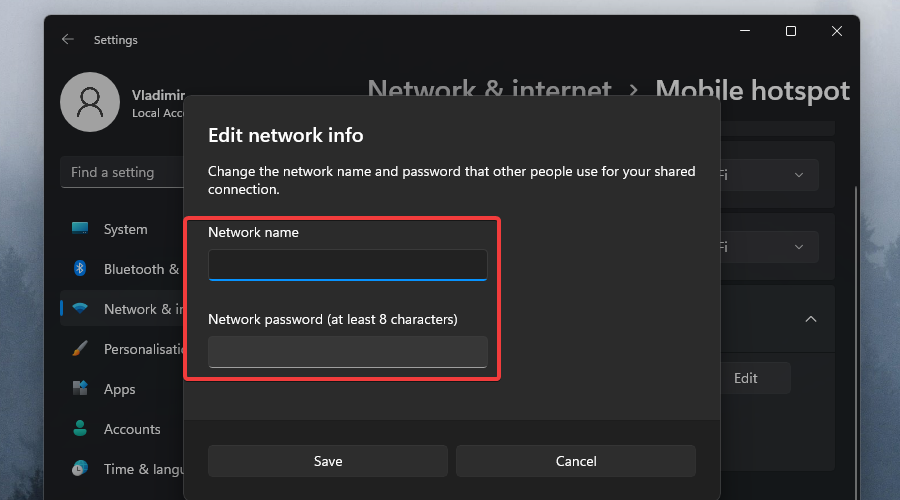
-
Clicca sul pulsante Salva.
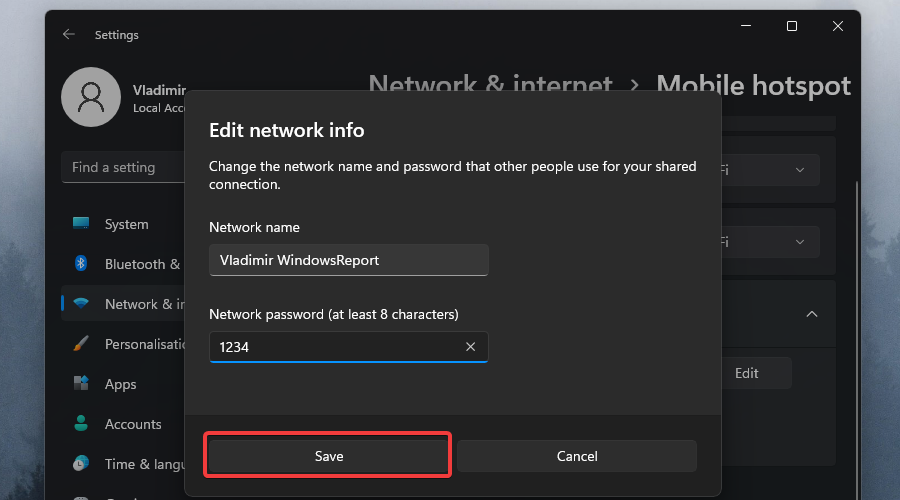
-
Infine, attiva l’interruttore Hotspot mobile e collega il tuo altro dispositivo alla rete appena creata.
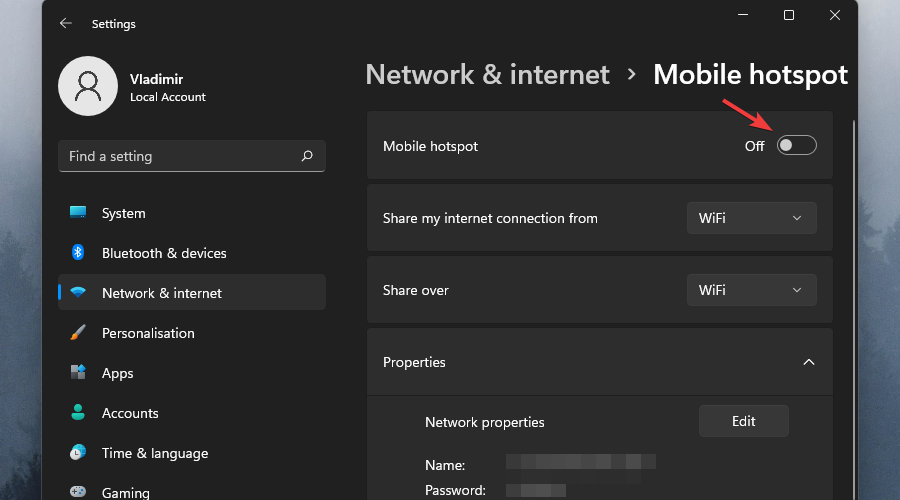
Leggi di più su questo argomento
- Microsoft sostituisce JScript con JScript9Legacy per una migliore sicurezza in Windows 11
- Windows 11 Build 27898 aggiunge piccole icone della barra delle applicazioni, ripristino rapido, condivisione più intelligente
Come puoi vedere, il processo da seguire per creare un hotspot in Windows 11 è molto più facile rispetto a qualsiasi versione precedente di Windows. Puoi anche impostare un hotspot tramite CMD.
L’interfaccia intuitiva ti guida attraverso l’intero processo e offre tutte le informazioni necessarie per portare a termine questo compito, ma avere una comoda guida passo-passo può garantire che non si incontrino problemi.
Come posso connettere il mio laptop Windows 11 a un hotspot mobile?
Il processo che abbiamo menzionato sopra è semplice e richiede solo pochi clic. Ancora meglio, funziona anche su versioni precedenti di Windows, inclusi 10/8.1/8/7 e così via.
La condizione critica qui è che il dispositivo Android abbia dati mobili. Se sì, può essere collegato a praticamente qualsiasi computer Windows con un adattatore Wi-Fi.
Naturalmente, una volta che l’hotspot mobile è impostato sul telefono, la connessione può essere utilizzata da praticamente qualsiasi altro dispositivo, inclusi un PC Windows, un Mac, un iPhone o un secondo dispositivo Android.
Il modo più veloce e semplice per condividere la connessione dati mobilidiuno smartphone Android con un dispositivo Windows 11 è attivare l’opzione Hotspot dal pannello delle Impostazioni rapide del telefono.
Per farlo, scorri verso il basso dalla schermata principale del telefono. Ora tocca il pulsante che dice Hotspot, e la connessione dati mobile di quel telefono sarà disponibile per l’uso su qualsiasi dispositivo compatibile.
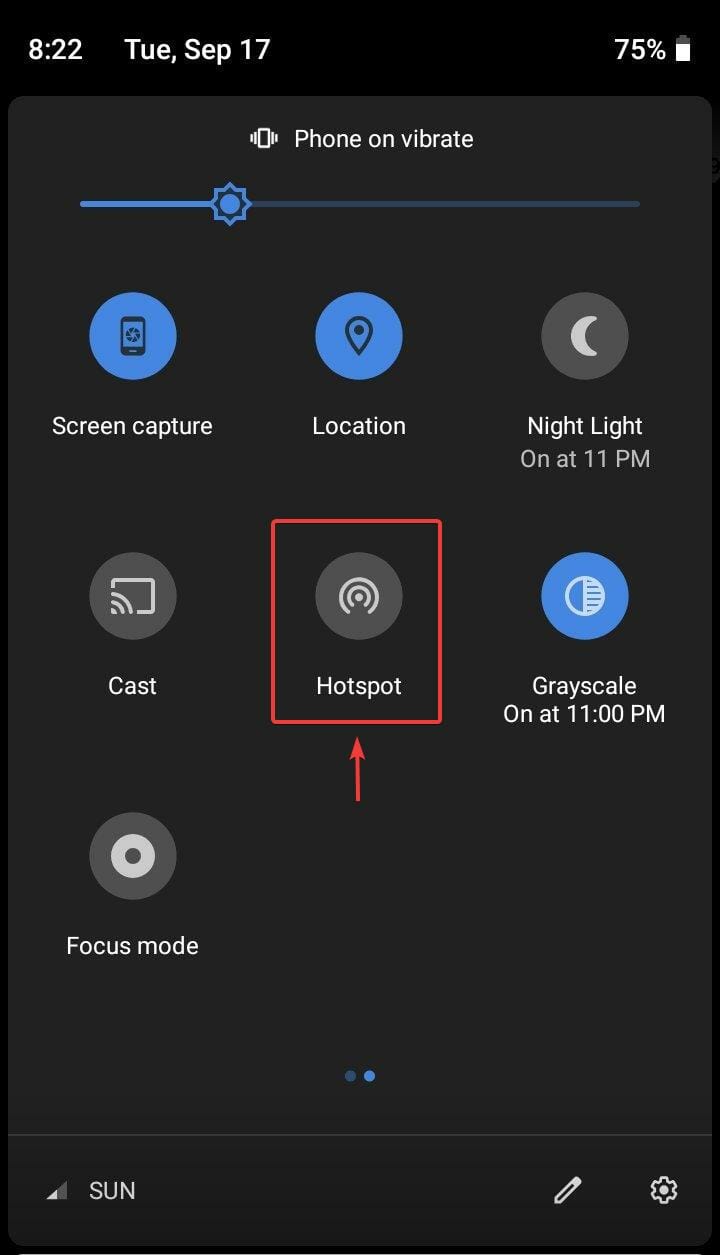 Prima di tentare tutto questo, ricorda che funzionerà solo una volta che l’hotspot è stato impostato e configurato con un SSID e una password.
Prima di tentare tutto questo, ricorda che funzionerà solo una volta che l’hotspot è stato impostato e configurato con un SSID e una password.
Quindi vediamo esattamente cosa devi fare per impostare tutto questo sul tuo dispositivo mobile.
- Accedi al menu Impostazioni del tuo telefono.
-
Seleziona l’opzione Rete mobile.
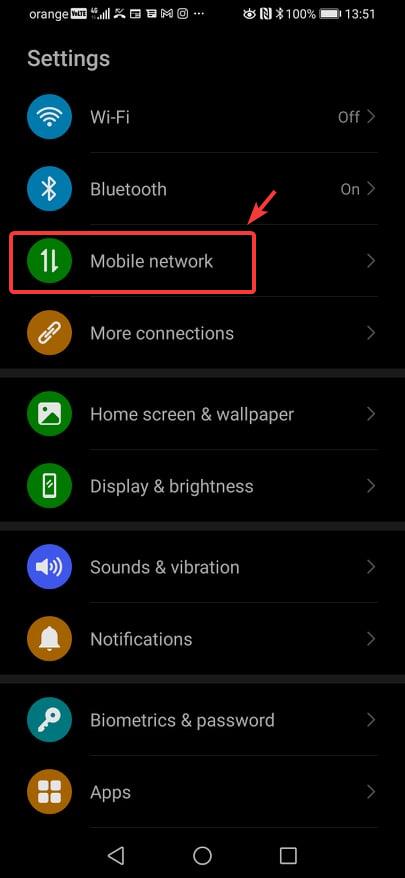
-
Seleziona Hotspot personale dall’elenco.
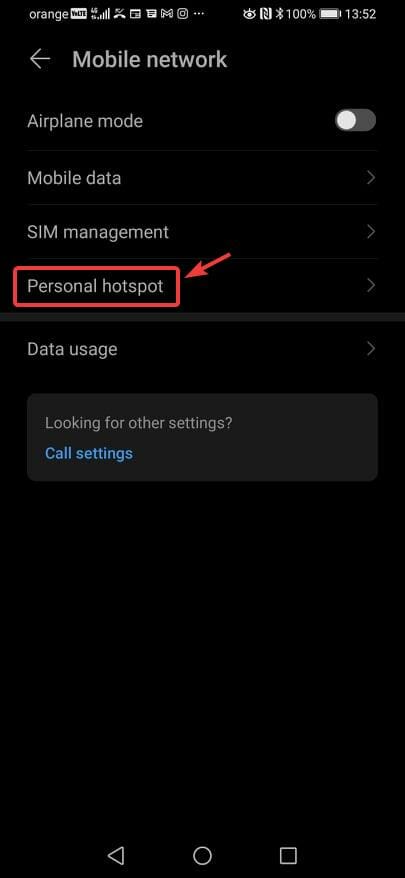
- Modifica econfigura varie opzioni di sicurezza, incluso il nome dell’hotspot, il tipo di sicurezza e la password che sarà richiesta per utilizzare la connessione, quindi attiva l’hotspot.
Quindi abbiamo scoperto come impostarlo sul dispositivo mobile. Per utilizzare questo hotspot su un computer Windows 11, devi semplicemente trovare la connessione e accedervi.
Per farlo, clicca sull’icona Wi-Fi nella barra delle applicazioni e seleziona l’hotspot mobile come opzione internet, quindi inserisci la password e premi Connetti per stabilire la connessione.
Inoltre, quando non viene utilizzato, ti consigliamo di spegnere l’hotspot mobile per motivi di sicurezza e per salvare la batteria del telefono.
E se non riesco a connettermi tramite hotspot?
Se l’hotspot Wi-Fi non funziona, un cavo USB può condividere internet tra il telefono Android e il dispositivo Windows 11.
Per farlo, collega il PC e il telefono utilizzando un cavo USB-C o micro USB compatibile. Quindi vai su Impostazioni e accedi a Hotspot e tethering sul telefono e attiva Tethering USB.
Come per qualsiasi connessione Ethernet cablata, non è necessaria alcuna password, e l’internet può essere accessibile tramite il PC nel momento in cui l’opzione di tethering USB è abilitata sul telefono.
Questo è praticamente tutto ciò che c’è in questo processo. Ordinato, vero?
Prima di andartene, scopri cosa fare quando l’opzione cellulare è assente in Windows 11, un problema comune derivante da problemi di driver.
Nel caso tu incontri problemi con le reti mobili, il nostro articolo su come non impostare un hotspot mobile dovrebbe aiutarti.
Abbiamo anche una guida su cosa fare se il laptop non si connette a un hotspot mobile, quindi non perderla. Sapevi che puoi collegarti a un hotspot Bluetooth su Windows 11? Esatto, e abbiamo una guida che può aiutarti con questo.
Abbiamo anche una guida che spiega se è possibile nascondere l’SSID dell’hotspot su Windows 11, quindi non perdertela per ulteriori informazioni utili.













